Selalunya, kita bosan menonton filem, video muzik atau bahkan menghadiri mesyuarat perniagaan pada skrin kecil yang ada pada iPhone. Mahu mirror iPhone ke iPad untuk melihat kandungan iPhone atau berbilang tugas pada skrin yang lebih besar?
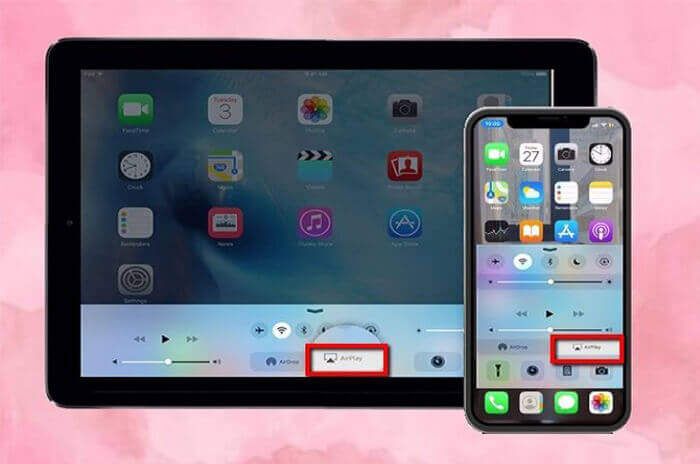
Pada hakikatnya, mirror skrin iPhone ke iPad tidaklah begitu rumit seperti yang dilihat. Dengan beberapa alat dan kaedah mudah, anda akan dapat mencapainya dengan mudah. Anda tidak perlu mengehadkan diri anda kepada skrin yang lebih kecil lagi.
Dalam artikel ini:
- 1. Bolehkah Saya Mirror iPhone ke iPad
- 2. Bagaimana untuk AirPlay iPhone ke iPad
- 3. [Petua Bonus] Cara Mirror iPhone ke PC/Mac
- 4. 7 Alat Hebat untuk Mirror iPhone ke iPad
- Comparison of 7 Tools for iPhone to iPad Screen Mirroring
- 1. iTools
- 2. EasyCast
- 3. Reflector 4
- 4. Mirroring Assist
- 5. ApowerMirror
- 6. TeamViewer
- 7. AnyDesk
- 5. FAQ tentang Skrin Mencerminkan iPhone ke iPad
Bolehkah Saya Mirror iPhone ke iPad
Ya. Pencerminan skrin ialah proses menduplikasi skrin telefon anda ke skrin yang lebih besar, dan dalam kes ini, kaedah untuk mencerminkan skrin iPhone ke iPad. Terdapat beberapa sebab mengapa seseorang mungkin perlu menduplikasi skrin mereka.
Contohnya, jika anda menonton siri TV kegemaran anda dan ingin meningkatkan pengalaman menonton anda, atau jika anda akan mengendalikan mesyuarat perniagaan dan ingin menikmati perbualan yang lebih lancar.
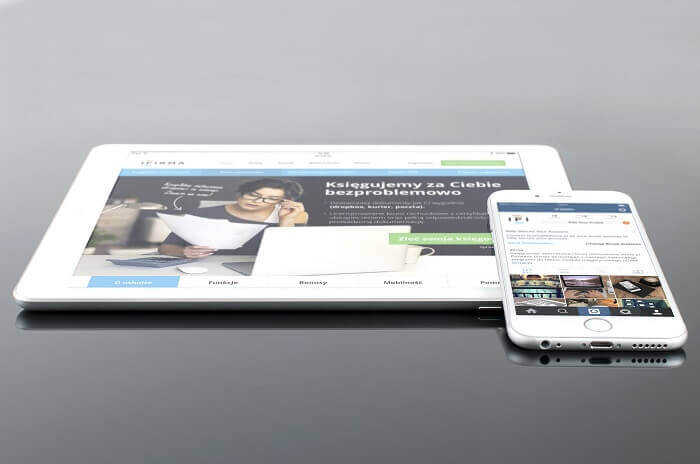
Selain itu, jika anda akan mengadakan persidangan video, atau bahkan di institut pendidikan, untuk menambah baik teknik pengajaran, alat pencerminan sering digunakan. Seperti yang dilihat, terdapat beberapa sebab mengapa seseorang ingin berkongsi skrin iPhone pada iPad.
Jadi, sekarang persoalan yang timbul ialah bagaimana anda melakukannya? Teruskan membaca untuk mengetahui alat, aplikasi dan perisian berguna yang boleh anda gunakan untuk berjaya menghantar skrin iPhone anda.
Cermin Skrin iPhone pada PC/Mac dengan Mudah dalam Kualiti Tinggi.
How to AirPlay iPhone to iPad
Selagi peranti anda bersambung ke Wi-Fi yang sama, anda boleh secara wayarles airplay iPhone ke Windows PC, Mac atau iPad. Anda juga boleh mencerminkan sebarang jenis skrin daripada iPhone anda ke iPad supaya anda boleh melihat kandungan iPhone anda pada iPad. Anda boleh menggunakan iPad sebagai monitor kedua dalam ini cara.
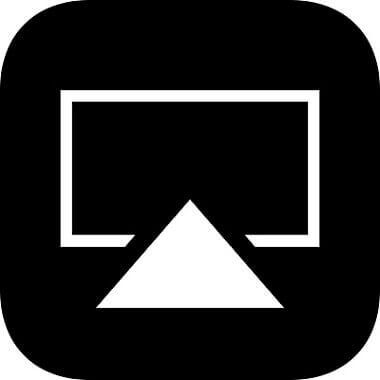
Untuk menggunakan AirPlay untuk menyiarkan program daripada platform penstriman ke iPad anda melalui telefon pintar iOS, anda mesti disambungkan ke Wi-Fi yang sama. Sebagai alternatif, jika kandungan yang anda ingin AirPlay sudah wujud dalam storan setempat peranti iOS anda, anda boleh menggunakan AirPlay, iaitu, rakan ke rakan.
Langkah untuk mencerminkan iPhone ke iPad menggunakan AirPlay:
Langkah 1: Sambungkan kedua-dua iPad dan iPhone anda ke rangkaian Wi-Fi yang sama .
Langkah 2: Pada iPhone anda, leret ke bawah dari penjuru kanan sebelah atas (atau leret ke atas pada model iPhone lama) untuk membuka Panel Kawalan.
Langkah 3: Ketik "Screen Mirroring" atau "AirPlay b>" pilihan. Nama mungkin berbeza-beza bergantung pada versi iOS anda.
Langkah 4: Pilih nama peranti Apple yang anda mahu sambungkan daripada senarai yang dipaparkan.
Langkah 5: Setelah berjaya disambungkan, skrin iPhone anda akan dicerminkan pada iPad anda.
- Julat iPhone Aiplay ke iPad bergantung pada julat Wi-Fi.
- AirPlay menggunakan pemampatan tanpa kehilangan: kualiti tidak akan terjejas.
- AirPlay menawarkan keserasian bunyi berbilang bilik dan membolehkan pengguna memainkan bunyi yang berbeza kepada berbilang peranti – sekaligus. Sebagai contoh, seseorang boleh mendengar muzik di satu kawasan sambil menstrim podcast di kawasan lain.
- AirPlay menawarkan kawalan bunyi yang lebih dioptimumkan – membolehkan anda mengawal kelantangan pada kedua-dua peranti iOS dan peranti AirPlay.
- Ia hanya berfungsi untuk peranti iOS dan tidak akan serasi atau berfungsi jika anda mempunyai peranti Android.
- Semua peranti mesti dirangkaikan untuk AirPlay berfungsi.
- Mungkin memerlukan langganan atau mempunyai kos yang berkaitan, seperti platform penstriman atau penyedia kandungan.
[Petua Bonus] Cara Mencerminkan iPhone ke PC/Mac
Sangat mudah untuk mencapai pencerminan skrin dan mengawal iPhone anda pada PC. iMyFone MirrorTo - perisian pemutus skrin menyokong pencerminan skrin peranti Android dan iOS pada PC Windows, komputer riba, atau Mac. Anda boleh mengawal telefon anda daripada PC secara bebas dengan mirrorto.
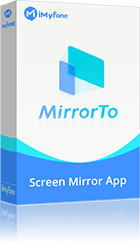
Ciri Utama MirrorTo
- Cermin Skrin: anda boleh cerminkan iPhone kepada PC, komputer riba atau Mac.
- Kawalan Skrin: anda boleh mengawal iPhone anda daripada Mac untuk menjalankan apl iOS secara bebas pada PC dengan tetikus semasa pencerminan skrin.
- Input Papan Kekunci: MirrorTo membenarkan anda menaip pada iPhone dari komputer dengan papan kekunci.
- Strim langsung: Skrin telefon anda boleh dikongsi dalam masa nyata ke Twitch, Zoom, YouTube, TikTok, dsb.
Tutorial video tentang pencerminan skrin iPhone & mengawal pada PC:
7 Alat Hebat untuk Mencerminkan Skrin iPhone ke iPad
AirPlay bukanlah satu-satunya pilihan untuk digunakan untuk mencerminkan skrin iPhone ke iPad dengan jayanya. Terdapat banyak lagi aplikasi pihak ketiga yang boleh anda pilih untuk mencerminkan peranti anda. Kami akan membincangkan aplikasi yang paling banyak berjalan di bawah.
1 iTools
Program ini serasi dengan model iPhone dan iPad terkini. Ia boleh mirror paparan peranti mudah alih anda serta audio ke iPad dan Apple TV anda. Seperti yang anda sedia maklum, tidak semua aplikasi mampu berbuat demikian. Tambahan pula, ia adalah percuma.
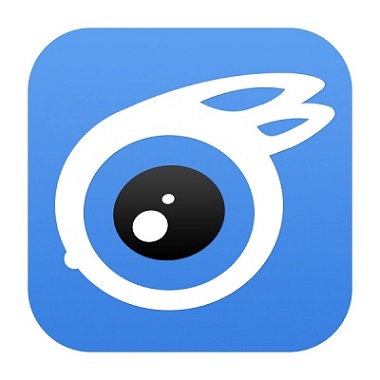
Walaupun banyak kelebihannya, kita tidak boleh menafikan bahawa ia mempunyai kelemahan tertentu. iTools mungkin sangat lancar apabila menstrim iPhone ke iPad, tetapi ia mungkin agak kabur pada Apple TV. Walau bagaimanapun, jika anda ingin menstrim secara serentak, ini masih lebih baik daripada yang lain.
Langkah-langkah untuk menghantar iPhone ke iPad menggunakan iTools:
Langkah 1: Mula-mula, pasang aplikasi daripada tapak rasmi pada iPad anda, dan kemudian aktifkannya.
Langkah 2: Kemudian, navigasi ke tab "Tetapan" dan pilih "Airplay".
Langkah 3: Sekarang pilih versi sistem pengendalian telefon anda. Selepas itu, "kod QR" akan dipaparkan.
Langkah 4: Sekarang, keluarkan telefon pintar anda dan pergi ke "Panel Kawalan" .
Langkah 5: Setelah tajuk iPad anda telah dikenali, sentuhnya untuk memulakan pencerminan.
- Percuma daripada kos
- Memulihkan salinan sandaran
- Ia hanya berfungsi untuk peranti iOS dan tidak akan serasi atau berfungsi jika anda mempunyai peranti Android
- Membenarkan pengurusan fail
- Antara muka sangat mesra pengguna
- Pilihan untuk mengeksport data dari satu peranti ke peranti lain
- Penstriman serentak
- Pencerminan iPhone ke iPad yang licin
- Walaupun ia lancar untuk mencerminkan iPhone ke iPad, ia masih lambat apabila menghantar melalui Apple TV.
- Ia mungkin mengambil masa yang lebih lama untuk menyambungkan peranti dengan jayanya
- Akses terhad kepada iTunes Store.
2 EasyCast
EasyCast ialah program mirror paparan yang boleh digunakan untuk memantulkan iPhone ke skrin lain, seperti iPad. Ia menampilkan UI asas dan mudah digunakan.

Ia merupakan salah satu aplikasi yang paling dicari kerana kemudahan yang ditawarkannya, dan Hao Cai, pencipta aplikasi ini, telah merangka antara muka pengguna dengan teliti, yang agak mudah dan menarik untuk pengguna menavigasi melaluinya.
Langkah-langkah untuk menghantar iPhone ke iPad menggunakan EasyCast
Langkah 1: Muat turun apl rasmi EasyCast ke iPhone atau iPad anda daripada App Store.
Langkah 2: Selepas pemasangan pada kedua-dua peranti, lancarkan aplikasi. Ingat untuk memautkan kedua-dua iPad dan iPhone anda kepada sambungan wayarles yang sama.
Langkah 3: Ketik Terima Siaran pada iPad anda. Kemudian, pada iPhone anda, tekan Skrin Penyiaran, dan ia akan mencari peranti yang disambungkan ke rangkaian Wi-Fi yang sama. Untuk mencerminkan iPhone anda ke iPad anda, hanya ketik nama iPad anda dan kemudian tekan Mulakan Siaran.
- Membenarkan sambungan wayarles; anda tidak perlu membawa wayar tambahan untuk membolehkannya.
- Antara muka dan pengalaman pengguna yang interaktif dan mesra pengguna menjadikan aplikasi mudah dinavigasi.
- Berjaya mencerminkan iPhone pada skrin iPad walaupun anda mempunyai kependaman rendah.
- Kadangkala terdapat isu kerja yang mengakibatkan paparan hitam muncul.
- Skrin kadang-kadang membeku, gagal untuk mencerminkan peranti telefon pintar anda pada iPad.
- Sesetengah pengguna juga menghadapi isu log masuk, walaupun mereka memasukkan bukti kelayakan yang betul.
3 Reflector 4
Reflector 4 ialah pencerminan dan penstrim tanpa wayar yang menyokong Cast Chrome dan peranti yang mendayakan main udara, menurut tapak web rasmi mereka. Setiap aktiviti yang anda lakukan pada iPhone anda boleh dihantar ke iPad secara wayarles.
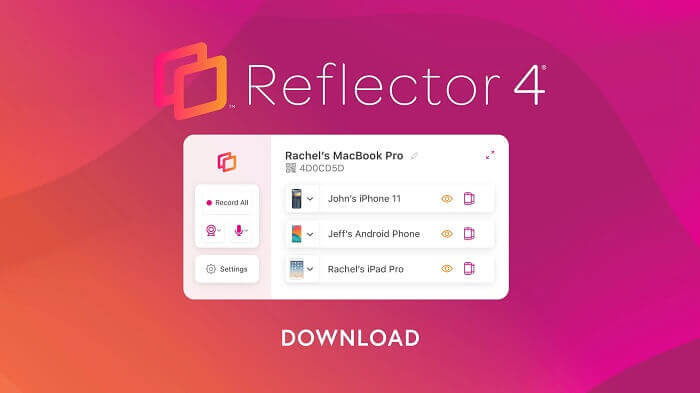
Walaupun aplikasi ini hebat untuk penyiaran, ia sudah pasti sebahagian daripada set aplikasi yang lebih meluas yang direka khusus untuk persekolahan, yang membolehkan pengajar mengawasi perkara yang dilakukan oleh pelajar pada telefon pintar mereka, seperti: mengumpul dan berkongsi pilihan, menyesuaikan peranti pelajar, menangkap paparan telefon pintar, cuba menyambungkan Chromebook - untuk kedua-dua iPad dan iPhone.
Langkah untuk menghantar iPhone ke iPad menggunakan Reflector 4:
Langkah 1: Leret ke atas pada iPhone atau iPad anda untuk memaparkan Pusat Kawalan.
Langkah 2: Pilih nama komputer anda daripada menu lungsur turun.
Langkah 3: Pada komputer anda, atur cara menunjukkan kod yang anda mesti taip ke dalam peranti iOS anda.
Langkah 4: Peranti iOS anda akan dicerminkan pada iPad anda selepas kod itu diluluskan.
- Ia serasi dengan pelbagai peranti penerima seperti Windows, macOS dan sebagainya.
- Membenarkan rakaman dan pengguna mengambil tangkapan skrin peranti yang disambungkan.
- Pengguna pemantul boleh melihat pratonton masa nyata peranti yang disambungkan dan memilih peranti yang hendak ditunjukkan atau disembunyikan.
- Serasi dengan pelbagai peranti penghantaran seperti MiraCast, AirPlay dan Google Cast.
- Ia lebih mahal daripada apl serupa dan keupayaan kritikal, seperti keupayaan rakaman, memerlukan sistem pengendalian tertentu.
- Memerlukan kependaman yang rendah dan sambungan internet yang lebih pantas pada setiap masa untuk pencerminan yang lancar berlaku.
4 Mirroring Assist
Pengguna boleh menggunakan AirPlay untuk berkongsi paparan iPhone mereka pada telefon Android, iPad dan juga Fire TV. Mirroring Assist ialah semua yang anda perlukan untuk memantulkan skrin iPhone pada skrin iPad dengan mudah. Program ini boleh digunakan untuk bermain permainan mudah alih pada PC, mengajar, menonton filem, dan mempersembahkan antara lain.
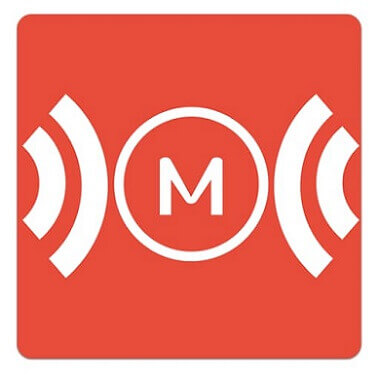
Aplikasi unik ini boleh menstrim muzik ke peranti Android daripada iTunes dan filem dari iPhone ke iPad. Ia serasi dengan iOS 6 atau lebih baru.
Langkah untuk mencerminkan iPhone pada iPad menggunakan Mirroring Assist:
Langkah 1: Pasang apl Mirroring Assist pada iPhone dan iPad anda. Jika anda menggunakan iOS, cari "pencerminan" di App Store dan anda akan dapat mengesannya dengan mudah.
Langkah 2: Buka aplikasi, tatal ke bawah ke "Bantu saya Sambung Sekarang" dan pilih "Sambung dengan Bantuan Pencerminan". Mengimbas kod QR pada iPad anda atau hanya menaip dalam ID Mirroring juga merupakan pilihan.
Langkah 3: Nama iPad sepatutnya muncul dalam senarai Airplay anda. Klik padanya dan kemudian tatal ke bahagian bawah ke pilihan "Pencerminan", yang terletak betul-betul di bawah nama iPad.
- Alternatif yang jauh lebih murah daripada peranti Apple TV yang mahal.
- Keupayaan untuk merakam peranti bercermin.
- Pengguna pemantul boleh melihat pratonton masa nyata peranti yang disambungkan dan memilih peranti yang hendak ditunjukkan atau disembunyikan.
- Memerlukan iOS 9 atau lebih tinggi untuk berfungsi dengan lancar.
- Selepas 20 minit penghantaran, anda mesti mengetik peranti anda; jika tidak, skrin menjadi hitam.
- Pengguna menyatakan bahawa aplikasi sering ranap.
5 ApowerMirror
ApowerMirror ialah apl pencerminan skrin yang berkuasa. Ia membolehkan anda menghantar skrin iOS/Android ke PC atau Mac. Selain itu, anda boleh menggunakannya untuk pencerminan skrin iPhone ke iPad.
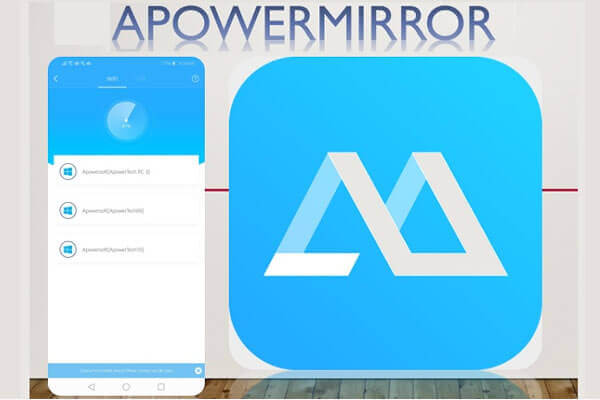
Langkah-langkah untuk menghantar skrin iPhone ke iPad dengan ApowerMirror:
Langkah 1: Pasang apl ApowerMirror pada iPhone dan iPad anda. Lancarkannya.
Langkah 2: Pastikan iPhone dan iPad anda berada pada rangkaian Wi-Fi yang sama.
Langkah 3: Pada iPhone anda, ketik "Mirroring".Pilih nama iPad anda daripada senarai itu. Selepas sambungan, skrin iPhone anda akan dicerminkan ke iPad dengan jayanya.
- Mudah difahami dan digunakan kerana antara muka yang mesra.
- Keupayaan untuk menangkap dan merakam peranti bercermin.
- Tawarkan prestasi yang pantas dan lancar semasa pencerminan skrin.
- Prestasi pada peranti iOS mungkin kurang sempurna.
- Kadangkala pencerminan mungkin terputus sambungan, maka anda perlu menyambung semula.
- Papan putih mungkin kelihatan tidak mengecam apabila anda pergi ke mod landskap daripada potret.
1 TeamViewer
TeamViewer ialah akses jauh yang popular dan perisian kawalan jauh yang membolehkan pengguna menyambung dan mengawal komputer, tablet dan telefon pintar daripada peranti lain melalui Internet. Ia juga boleh digunakan untuk mirror iPhone to iPad.
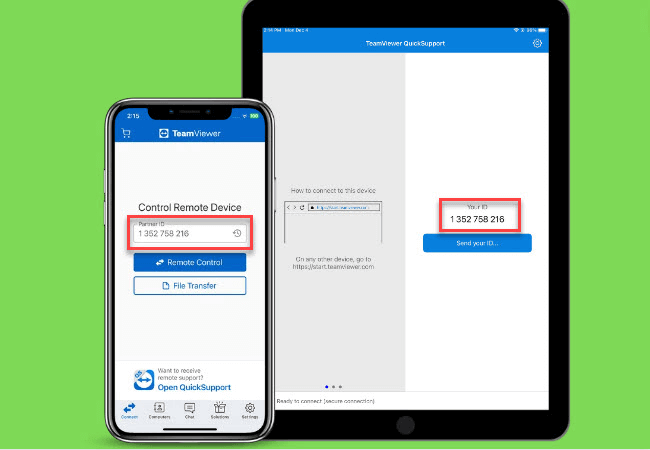
Langkah-langkah untuk menghantar iPhone ke iPad menggunakan TeamViewer:
Langkah 1: Muat turun dan pasang "TeamViewer QuickSupport" pada iPhone anda. Muat turun "Kawalan Jauh TeamViewer" pada iPad anda.
Langkah 2: Pastikan kedua-dua iPhone dan iPad anda disambungkan ke rangkaian Wi-Fi yang sama.
Langkah 3: Lancarkan apl pada kedua-dua peranti, anda akan melihat ID TeamViewer ditunjukkan pada iPhone.
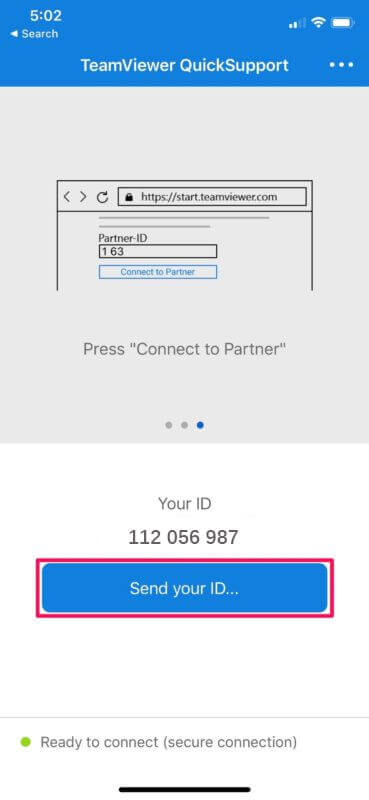
Langkah 4: Masukkan ID TeamViewer iPhone anda pada iPad anda dan ketik "Kawalan Jauh".
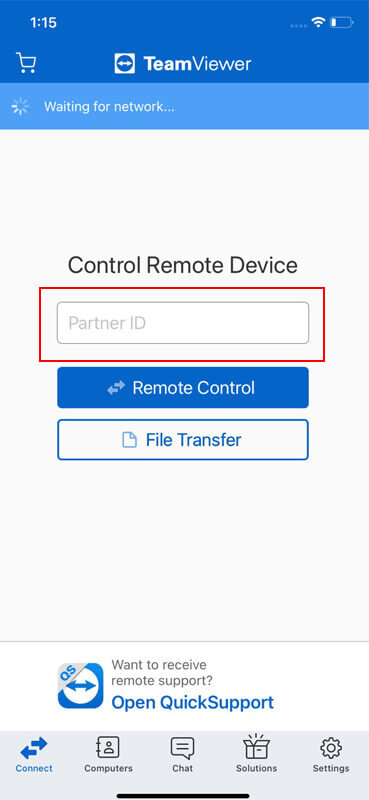
Langkah 5: Kini anda boleh melihat skrin iPhone anda dicerminkan ke iPad anda.

- Keselamatan Tinggi: Menggunakan penyulitan yang kuat dan pengesahan dua faktor.
- Kepelbagaian: Menyokong alat kawalan jauh, pemindahan fail dan mesyuarat dalam talian.
- Akses Tanpa Pengawasan: Membenarkan akses jauh tanpa memerlukan seseorang pada peranti hos.
- Kos: Harga tinggi untuk kegunaan komersial.
- Kebergantungan Internet: Memerlukan sambungan internet yang stabil.
- Isu Prestasi: Boleh mengalami ketinggalan pada sambungan perlahan.
2 AnyDesk
AnyDesk ialah perisian desktop jauh yang membolehkan pengguna mengakses dan mengawal komputer dan peranti lain dari jauh, menyediakan fungsi yang serupa dengan TeamViewer.
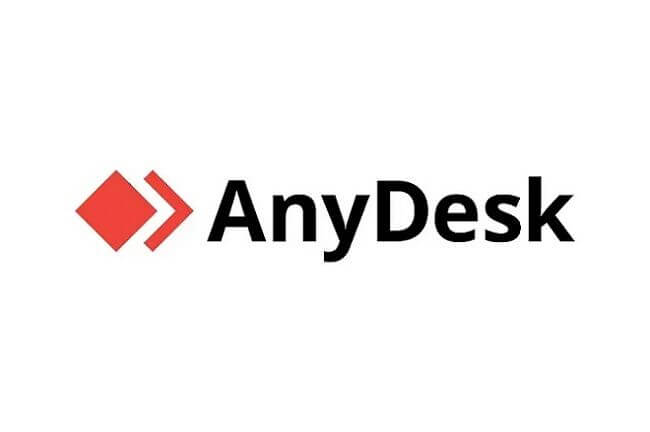
Langkah-langkah untuk menghantar iPhone ke iPad menggunakan AnyDesk:
Langkah 1: Muat turun dan pasang AnyDesk pada kedua-dua iPhone dan iPad anda daripada App Store.
Langkah 3: Sambungkan iPhone dan iPad anda pada rangkaian Wi-Fi yang sama.
Langkah 2: Buka AnyDesk pada kedua-dua peranti. Anda boleh melihat Alamat anda pada iPhone anda.
Langkah 3: Masukkan Alamat pada iPad anda. Kemudian mulakan carian. Anda boleh melihat skrin iPhone anda pada iPad.
- Prestasi Tinggi: Kependaman rendah, operasi lancar, walaupun pada sambungan lebar jalur rendah.
- Kemudahan Penggunaan: Antara muka intuitif, persediaan mudah.
- Pemindahan Fail: Pemindahan lancar semasa sesi.
- Versi Percuma Terhad: Ciri terhad berbanding versi berbayar.
- Isu Keserasian: Isu sekali-sekala dengan peranti atau versi OS tertentu.
- Fokus Akses Jauh: Terutamanya memfokuskan pada akses jauh, tidak mempunyai alatan kerjasama terbina dalam.
5 Soalan Lazim tentang Skrin Mencerminkan iPhone ke iPad
1 Bolehkah saya mirror iPhone ke iPad tanpa Wi-Fi?
Mencerminkan iPhone ke iPad biasanya memerlukan sambungan Wi-Fi menggunakan AirPlay Apple. Walau bagaimanapun, jika Wi-Fi tidak tersedia, pertimbangkan untuk meneroka alternatif pihak ketiga seperti iTools, EasyCast dan Reflector. Penstriman paparan mungkin dilakukan tanpa sambungan Internet pada TV pintar dengan keupayaan perkongsian skrin mereka sendiri.
Selain itu, daripada bergantung pada sambungan Wi-Fi, anda boleh menggunakan kabel HDMI untuk perkongsian skrin dan pencerminan.
2 Bagaimana untuk menyaring cermin iPhone ke iPad melalui BlueTooth?
Peranti iOS tidak menyediakan kefungsian paparan silang atau pencerminan melalui BlueTooth. Ini bermakna jawapan langsung kepada soalan di atas ialah ini tidak boleh dilakukan melainkan anda memilih teknik lain seperti Apple AirPlay atau perisian pihak ketiga yang telah dihuraikan dalam artikel.
3 Bolehkah anda menyaring cermin dari satu iPhone ke iPhone yang lain?
Ya, pencerminan iPhone ke iPhone lain adalah mungkin. Caranya hampir sama dengan pencerminan skrin iPhone ke iPad.
Apple tidak menyediakan ciri terbina dalam untuk skrin cermin terus dari satu iPhone ke iPhone yang lain. Jika anda ingin berkongsi skrin iPhone anda dengan pengguna iPhone lain, anda mungkin mempertimbangkan untuk menggunakan ciri seperti Perkongsian Skrin semasa panggilan FaceTime atau menggunakan perisian pihak ketiga.
Anda juga boleh menyemak panduan ini untuk cara mencerminkan telefon ke telefon lain.
4 Bagaimanakah saya boleh mencerminkan iPhone ke iPad dengan TeamViewer
TeamViewer ialah sejenis perisian yang membolehkan anda berkongsi skrin anda dengan pantas daripada iPhone ke iPad tanpa menggunakan internet. Perisian ini sangat mudah disesuaikan dan boleh digunakan pada pelbagai platform, termasuk desktop, telefon dan tablet. Tambahan pula, pencerminan skrin menggunakan perisian ini adalah percuma sepenuhnya.
Team Viewer berfungsi dengan membenarkan orang ramai mengawal dan mengakses komputer dari jauh melalui rangkaian. Paling ketara, ia memudahkan dan mempercepatkan prosedur perkongsian skrin. Jika anda ingin menggunakan apl ini, pastikan kedua-dua peranti anda menjalankan iOS 11- iOS 17.
Anda boleh menggunakan perisian TeamViewer atau alternatif TeamViewer untuk mencerminkan iPhone anda ke iPad anda dengan mengikut arahan di bawah:
Untuk iPhone, Ikuti Langkah Ini:
Langkah 1: Mulakan sokongan pantas Team Viewer pada iPhone anda dengan memuat turunnya.
Langkah 2: Pergi ke Pusat Kawalan di bawah bahagian Tetapan. Pilih ciri kawalan suai dalam tetingkap pusat kawalan dan tambahkan rakaman skrin padanya.
Langkah 3: Tekan butang rekod selepas membuka semula pusat kawalan. Klik pilihan mulakan siaran sejurus selepas anda memilih TeamViewer.
Untuk iPad, Ikuti Langkah Ini:
Langkah 1: Muat turun sahaja TeamViewer.
Langkah 2: Masukkan ID telefon pintar anda, yang boleh didapati dalam apl Team Viewer pada iPhone anda. Tekan butang kawalan jauh selepas memasukkan ID.
Langkah 3: Kandungan iPhone akan dicerminkan secara automatik ke iPad selepas anda memberikan akses melalui iPhone.
Kesimpulan
Kami berharap sebarang kebimbangan yang mungkin anda hadapi mengenai pencerminan iPhone pada iPad telah dijawab. Terdapat pelbagai sebab, seperti yang dinyatakan sebelum ini, mengapa seseorang ingin menggunakan fungsi pencerminan – ia boleh digunakan untuk kegunaan peribadi, untuk perniagaan anda, untuk tujuan pendidikan, dan terutamanya untuk tujuan hiburan.
Ringkasan pantas perisian yang dibincangkan ialah alat terbina dalam Apple, iaitu AirPlay, dan beberapa perisian pihak ketiga seperti iTools, Reflector 3, Mirroring Assist dan EasyCast. Ini semua adalah aplikasi yang biasa digunakan untuk mencerminkan iPhone ke iPad. Jika anda ingin mencerminkan skrin iPhone/iPad ke PC/Mac, apl MirrorTo boleh membantu dengan mudah awak. Walau apa pun keperluan dan keperluan anda, anda boleh memuat turun aplikasi yang paling sesuai dengan spesifikasi anda.


